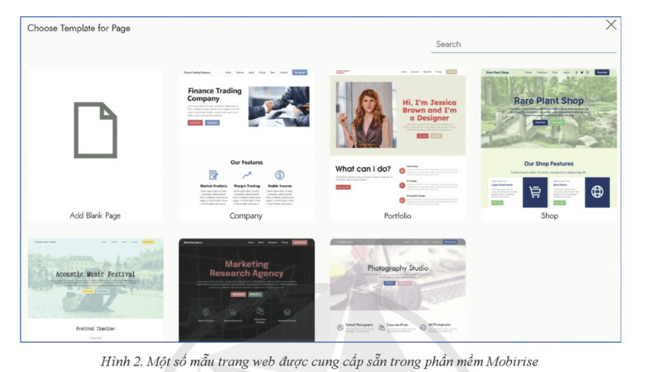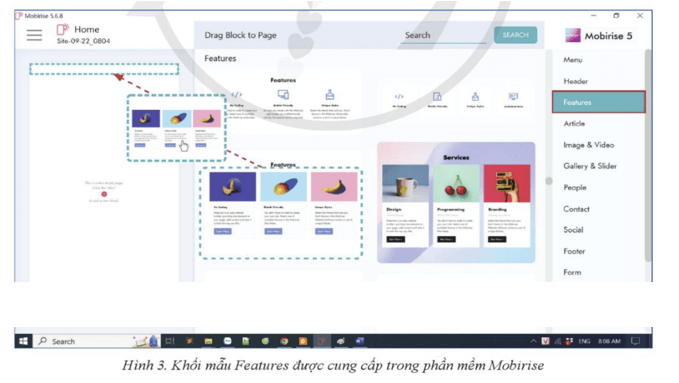Lý thuyết Tin học 12 Bài 1 (Cánh diều): Giới thiệu phần mềm tạo website
Tóm tắt lý thuyết Tin học lớp 12 Bài 1: Giới thiệu phần mềm tạo website hay, chi tiết sách Cánh diều sẽ giúp học sinh nắm vững kiến thức trọng tâm, ôn luyện để học tốt Tin học 12.
Lý thuyết Tin học 12 Bài 1: Giới thiệu phần mềm tạo website
1. Phần mềm tạo website
Trước đây, các website thường do các lập trình viên chuyên nghiệp tạo lập. Ngày nay, người dùng có thể tạo trang web chỉ với các thao tác kéo thả đơn giản mà không cần kĩ năng lập trình. Chủ đề này giới thiệu phần mềm ứng dụng cho phép tạo các website tĩnh.
Bằng cách sử dụng các công cụ trực quan của phần mềm tạo website, người dùng có thể tạo, chỉnh sửa và xuất bản một website từ các mẫu hoặc các thành phần được cung cấp sẵn. Dựa trên môi trường hoạt động, phần mềm tạo website được phân thành hai loại:
- Phần mềm tạo website trực tuyến: Sử dụng trực tiếp trên môi trường mạng, không cần cài đặt trên máy tính. Ví dụ: sites.google.com, wix.com, weebly.com,...
- Phần mềm tạo website ngoại tuyến: Cài đặt trên máy tính và sử dụng không cần môi trường mạng. Ví dụ: Mobirise, RapidWeaver, Nicepage, Adobe Dreamweaver,...
Các phần mềm tạo website thường được phát triển bởi nhiều công ty trên các nền tảng khác nhau nhưng đều cung cấp các chức năng cơ bản sau:
- Tạo các trang web: Tạo các trang web với nội dung văn bản, hình ảnh, video, v.v.
- Cung cấp mẫu trang web: Cung cấp các mẫu trang web (templates và themes) với thiết kế và bố cục theo từng chủ đề, giúp người dùng chọn mẫu phù hợp với mục đích.
- Chèn nội dung văn bản: Tạo các vùng soạn thảo cho nội dung văn bản như thông báo, bài viết, v.v.
- Chèn hình ảnh, video: Thêm hình ảnh và video vào trang web.
- Chèn liên kết: Tạo liên kết dưới dạng thanh điều hướng, văn bản hoặc hình ảnh để dễ dàng di chuyển giữa các mục nội dung hoặc trang web khác.
- Chèn các biểu mẫu: Tạo biểu mẫu với các trường thông tin tùy chỉnh, thường liên kết với email hoặc cơ sở dữ liệu để thu thập thông tin.
- Tùy chỉnh giao diện: Tự động điều chỉnh giao diện để hiển thị tốt trên các thiết bị khác nhau như máy tính, máy tính bảng và điện thoại.
- Xuất bản website: Xuất bản website dưới dạng các tệp tin và tải lên máy chủ trên Internet để người dùng có thể truy cập.
2. Giới thiệu phần mềm Mobirise
Mobirise là phần mềm tạo website ngoại tuyến miễn phí dành cho Windows, MacOS, và Linux, phù hợp cho việc tạo các website vừa và nhỏ. Phần mềm này cung cấp nhiều mẫu trình bày và chủ đề phong phú, giúp người dùng dễ dàng tạo website chỉ với các thao tác kéo thả đơn giản.
Cách sử dụng:
- Cài đặt: Tải phần mềm từ [https://mobirise.com](https://mobirise.com) và cài đặt trên máy tính.
- Đăng ký: Đăng ký tài khoản sử dụng qua email.
Giao diện làm việc chính:
1. Thanh công cụ: Bao gồm nút lệnh mở trình đơn dự án và trang web, chế độ xem trên các thiết bị, chế độ xem trước và xuất bản website.
2.Vùng làm việc chính: Hiển thị các thành phần đã thêm vào trang web.
3. Nút lệnh Add Block to Page: Thêm các khối nội dung vào trang web.
Chức năng cơ bản:
- Cung cấp nhiều mẫu trang web với kiểu bố cục, màu sắc và chủ đề đa dạng.
- Gợi ý ý tưởng cho người dùng khi tạo trang web mới.
Phiên bản minh họa: Phiên bản 5.6.8 miễn phí.
Ngoài các chức năng cơ bản, Mobirise cung cấp các thành phần trên trang web như văn bản, hình ảnh, video, thanh điều hướng, và biểu mẫu dưới dạng các khối mẫu có sẵn. Các khối mẫu này có bố cục và cấu trúc thông dụng, có thể dễ dàng thêm vào trang web bằng thao tác kéo và thả. Ví dụ, khối mẫu "Features" có thể được chọn và thêm vào trang web như minh họa trong Hình 3.
3. Thực hành
Yêu cầu:
Mở 1 trang web trên phần mềm Mobirise và sửa nội dung:
Hướng dẫn thực hiện:
Bước 1: khởi động phần mềm mobirise
Bước 2: Chỉnh sửa nội dung
Bước 3: Thay hình ảnh trên web: Chọn Media Image > chọn Browse Computer > chọn OK để cập nhật hình ảnh.
Bước 4: Xem trước trang web : Chọn Preview .
Xem thêm các chương trình khác:
- Soạn văn 12 Cánh diều (hay nhất)
- Văn mẫu 12 - Cánh diều
- Tóm tắt tác phẩm Ngữ văn 12 – Cánh diều
- Tác giả tác phẩm Ngữ văn 12 - Cánh diều
- Bố cục tác phẩm Ngữ văn 12 – Cánh diều
- Nội dung chính tác phẩm Ngữ văn 12 – Cánh diều
- Giải sgk Toán 12 – Cánh diều
- Giải Chuyên đề học tập Toán 12 – Cánh diều
- Lý thuyết Toán 12 – Cánh diều
- Giải sbt Toán 12 – Cánh diều
- Giải sgk Tiếng Anh 12 - ilearn Smart World
- Trọn bộ Từ vựng Tiếng Anh lớp 12 ilearn Smart World đầy đủ nhất
- Trọn bộ Ngữ pháp Tiếng Anh lớp 12 ilearn Smart World đầy đủ nhất
- Giải sbt Tiếng Anh 12 – iLearn Smart World
- Giải sgk Vật lí 12 – Cánh diều
- Giải Chuyên đề học tập Vật lí 12 – Cánh diều
- Lý thuyết Vật lí 12 – Cánh diều
- Giải sbt Vật lí 12 – Cánh diều
- Giải sgk Hóa học 12 – Cánh diều
- Giải Chuyên đề học tập Hóa 12 – Cánh diều
- Lý thuyết Hóa 12 – Cánh diều
- Giải sbt Hóa 12 – Cánh diều
- Giải sgk Sinh học 12 – Cánh diều
- Giải Chuyên đề học tập Sinh học 12 – Cánh diều
- Lý thuyết Sinh học 12 – Cánh diều
- Giải sbt Sinh học 12 – Cánh diều
- Giải sgk Lịch sử 12 – Cánh diều
- Giải Chuyên đề học tập Lịch sử 12 – Cánh diều
- Giải sbt Lịch sử 12 – Cánh diều
- Giải sgk Địa lí 12 – Cánh diều
- Giải Chuyên đề học tập Địa lí 12 – Cánh diều
- Giải sbt Địa lí 12 – Cánh diều
- Giải sgk Công nghệ 12 – Cánh diều
- Giải sgk Kinh tế pháp luật 12 – Cánh diều
- Giải Chuyên đề học tập Kinh tế pháp luật 12 – Cánh diều
- Giải sbt Kinh tế pháp luật 12 – Cánh diều
- Giải sgk Giáo dục quốc phòng 12 – Cánh diều
- Giải sgk Hoạt động trải nghiệm 12 – Cánh diều